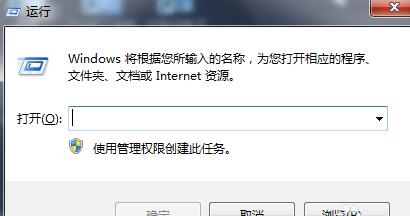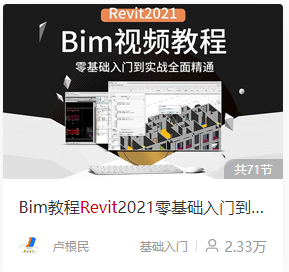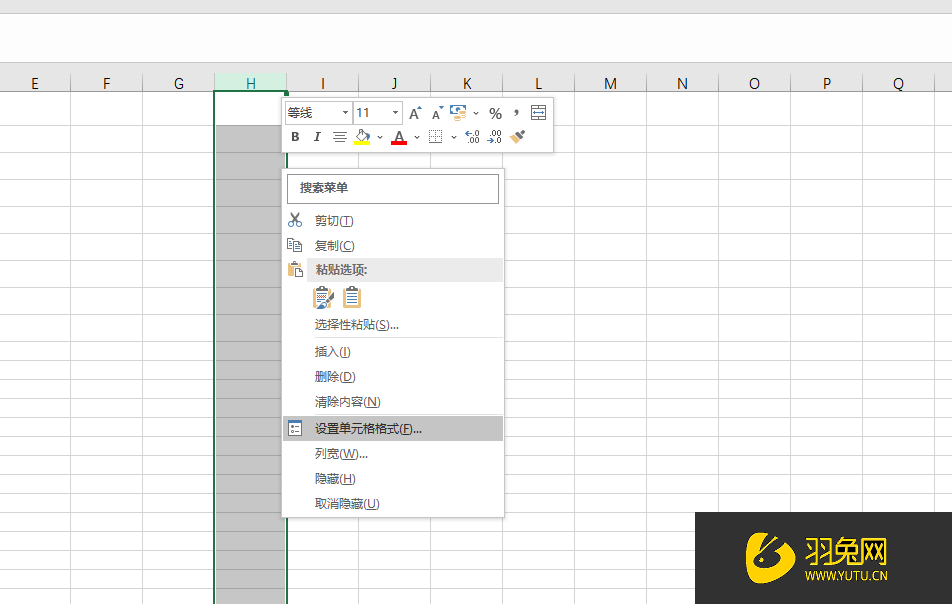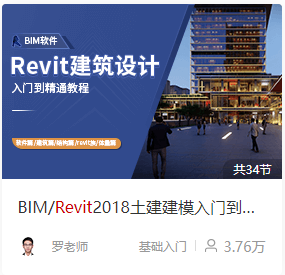Excel学生成绩表如何按成绩高低排名优质
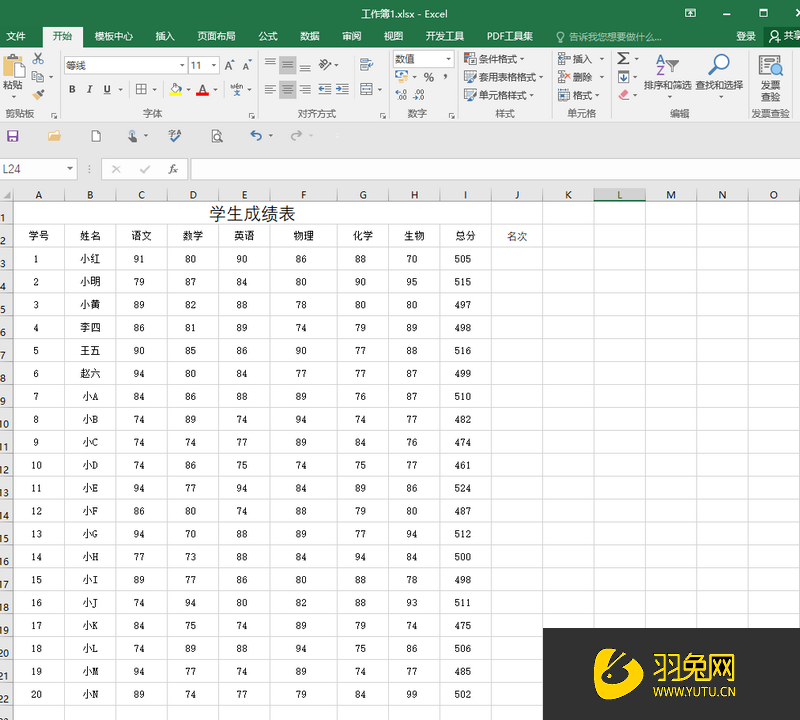
Excel学生成绩表按成绩高低排名的方法:
第一步:打开需要进行按成绩高低进行排名的Excel表格。;
第二步:选中总分列。点击“开始”菜单。接着在“编辑”栏。找到并点击“排序和筛选”图标。在弹出的界面中找并点击“降序”;
第三步:在弹出的“排序提醒”窗口。确保选择“扩展选定区域”。点击“排序”;
第四步:可以看到。总成绩已经按照成绩高低进行进行降序排列了。我们在右侧添加“名次”列就可以了。设置完成后。点击界面左上角的保存图标进行保存就可以了。
更多精选教程文章推荐
以上是由资深渲染大师 小渲 整理编辑的,如果觉得对你有帮助,可以收藏或分享给身边的人
本文标题:Excel学生成绩表如何按成绩高低排名
本文地址:http://www.hszkedu.com/49663.html ,转载请注明来源:云渲染教程网
友情提示:本站内容均为网友发布,并不代表本站立场,如果本站的信息无意侵犯了您的版权,请联系我们及时处理,分享目的仅供大家学习与参考,不代表云渲染农场的立场!
本文地址:http://www.hszkedu.com/49663.html ,转载请注明来源:云渲染教程网
友情提示:本站内容均为网友发布,并不代表本站立场,如果本站的信息无意侵犯了您的版权,请联系我们及时处理,分享目的仅供大家学习与参考,不代表云渲染农场的立场!